【GoogleChrome】ロイロ Webカード拡張機能のインストール方法と使い方
ブラウザの「Webカード拡張機能」を使う事で、Webカード(URLリンクとWebサイトの画像)が簡単につくれます。 以下の説明動画をご覧ください。
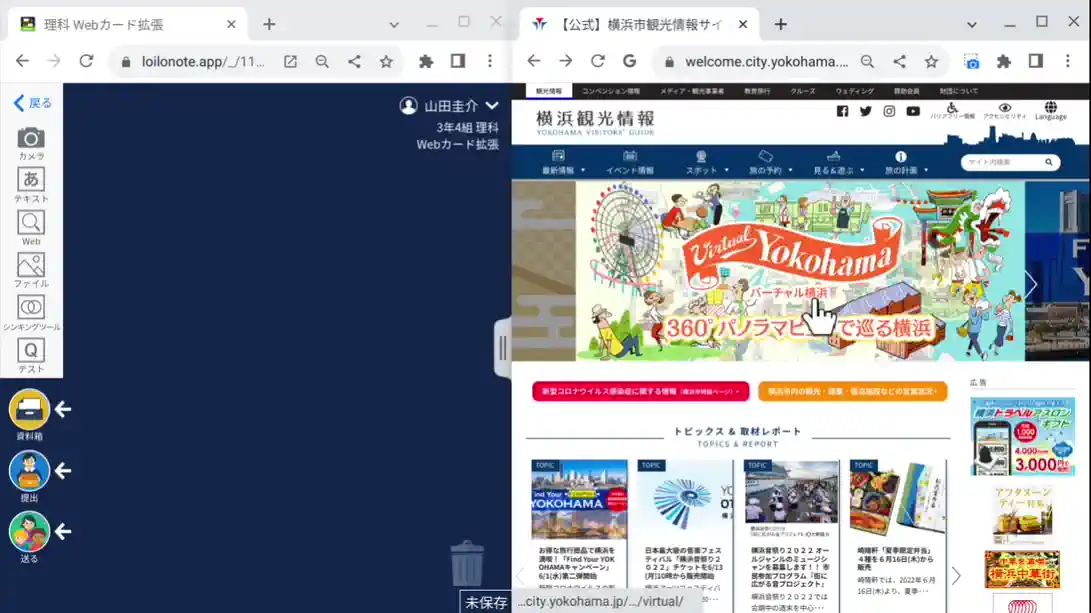
Webカード拡張機能インストール方法
個別にインストールする方法
1,下記URLからインストールをお願いします。
2,ロイロWebカードを便利に使う為に、ピン留めをお願いします
画面右上の「 」ボタンを押す
」ボタンを押す
「ロイロWebカード」のピン留めをして、常に表示されるようにしてください。
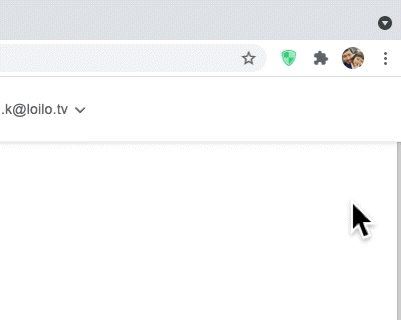
組織の端末に一斉インストールする方法
学校の管理しているChromebookやWindows端末に一斉にインストールする場合は、Google管理コンソール、Microsoft Intuneから一斉インストールをお願いします。
詳しくはキッティングのサイトをご覧ください。 ▶ロイロWebカードの拡張を一斉インストールする方法
使い方
ロイロノート・スクールとは別のタブでWeb検索をします。
利用したいWebサイトで、右上の  ボタンを押します。
ボタンを押します。
ロイロノート・スクールの中にWebカードが作られます。
Webカードを開き、「🔍」ボタンを押すかダブルクリックすると、Webサイトが別画面で開きます。
ノート上でカードを長押し(右クリック)して表示される「🔍 Webを開く」からも開くことができます。
連続してWebカードを作成する
ロイロノートの画面とWeb検索の画面を別画面にして横に並べると、連続してWebカードを作成できるのでおすすめです。
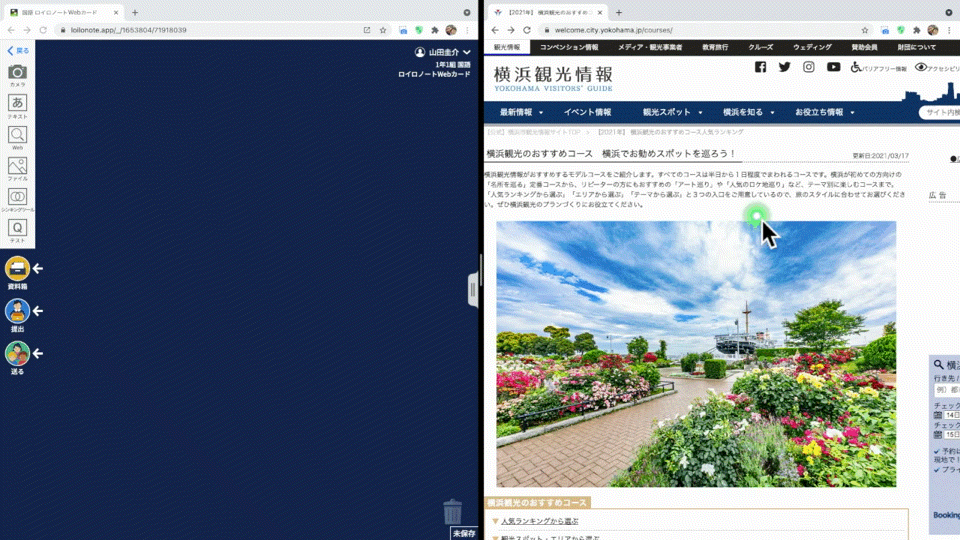
ロイロノートの画面が複数ある場合
ロイロノートの画面が複数画面開いている場合は、Webカードの作成先を選択する事ができます。

【校内配布用】Webカード説明資料ダウンロード
お願い
不適切なサイトを閲覧できないようにする為にフィルタリングの設定をお願いします。
関連情報